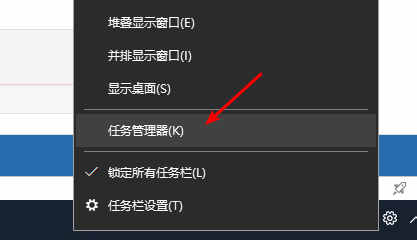如何打开Realtek高清晰音频管理器?win10打开高清晰音频管理器教程
- 编辑:飞飞系统
- 时间:2019-09-12
如何打开Realtek高清晰音频管理器?在win10系统中需要使用Realtek高清晰音频管理器对系统音频进行调试管理,但是却找不到该功能,那么我们在win10系统中该怎么打开Realtek高清晰音频管理器这个功能呢?针对这一问题飞飞系统小编在这里给大家分享介绍下win10打开高清晰音频管理器教程,有需要的用户快来试试吧!
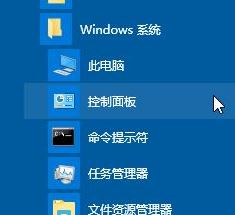
2、控制面板中个硬件与声音菜单 ,点击打开,如图所示:
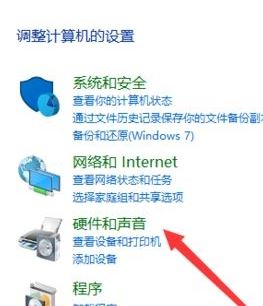
3、如下图所示,一个是调整电脑的音量的,一个是测试效果,当然不同的计算机显示不同,小编的是某品牌笔记本电脑的win10系统控制面板中的音频管理器。
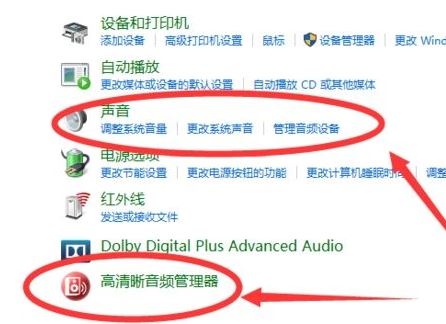
如果控制面板的查看方式小图标的话则直接找到“音频管理器”即可,如图:
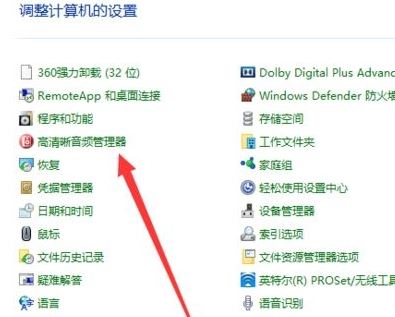
如果控制面中没有高清晰音频管理器的话那么说明声卡驱动存在问题,大家使用【驱动大师】或者 驱动人生 更新一下声卡驱动就有了!
关于如何打开Realtek高清晰音频管理器的问题就给大家分享到这里,有需要的用户快来试试吧!
win10打开高清晰音频管理器的方法
1、点击开始菜单,点击 windows 系统,点击 【控制面板】;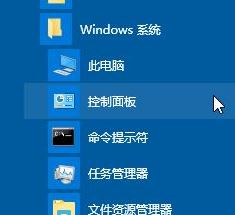
2、控制面板中个硬件与声音菜单 ,点击打开,如图所示:
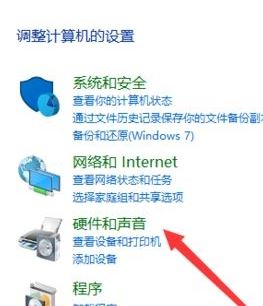
3、如下图所示,一个是调整电脑的音量的,一个是测试效果,当然不同的计算机显示不同,小编的是某品牌笔记本电脑的win10系统控制面板中的音频管理器。
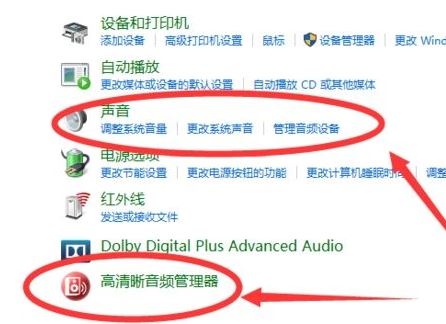
如果控制面板的查看方式小图标的话则直接找到“音频管理器”即可,如图:
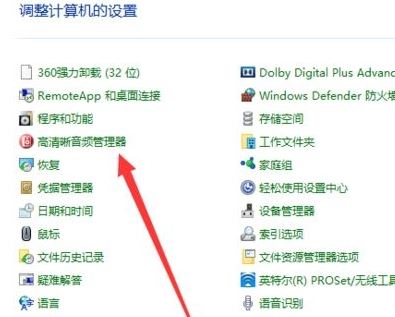
如果控制面中没有高清晰音频管理器的话那么说明声卡驱动存在问题,大家使用【驱动大师】或者 驱动人生 更新一下声卡驱动就有了!
关于如何打开Realtek高清晰音频管理器的问题就给大家分享到这里,有需要的用户快来试试吧!